آیا از دانلود خودکار فایلها در تلگرام خسته شدهاید؟ آیا نگران مصرف بیرویه حجم اینترنت و پر شدن حافظه دستگاه خود هستید؟ خبر خوب این است که تلگرام امکانات قدرتمندی را برای مدیریت دانلود خودکار رسانهها در اختیار شما قرار میدهد. با انجام چند تنظیم ساده میتوانید کنترل کاملی بر نحوه دریافت فایلها در این پیامرسان محبوب داشته باشید و از دردسرهای ناشی از دانلودهای ناخواسته رهایی یابید. این مقاله که توسط برترین تیم تلگرام مارکتینگ نوشته شده است، یک راهنمای جامع برای پیکربندی تنظیمات تلگرام برای دانلود نکردن خودکار در دستگاههای مختلف است و به شما کمک میکند تا تجربهای بهینهتر از تلگرام داشته باشید.
آنچه در این صفحه میخوانید:
Toggleدلیل غیر فعال کردن دانلود خودکار تلگرام چیست؟
فعال بودن دانلود خودکار در تلگرام، اگرچه در نگاه اول ممکن است عادی به نظر برسد، اما میتواند مشکلات متعددی را برای کاربران ایجاد کند. تصور کنید در یک گروه شلوغ عضو هستید که روزانه دهها فایل تصویری، ویدئویی و صوتی در آن به اشتراک گذاشته میشود. اگر دانلود خودکار فعال باشد، تمامی این فایلها بدون اطلاع شما دانلود شده و حجم اینترنت شما را به سرعت مصرف میکنند. علاوه بر این، حافظه داخلی دستگاه شما نیز به سرعت پر شده و ممکن است عملکرد آن را کند نماید. به همین دلیل، مدیریت و پیکربندی تنظیمات تلگرام برای دانلود نکردن خودکار امری ضروری برای بسیاری از کاربران به شمار میرود.
برای دریافت هر یک از خدمات و یا دریافت مشاوره رایگان میتوانید با کارشناسان ما در ارتباط باشید.
این مطلب نیز می تواند برای شما جالب باشد: 0 تا 100 تنظیمات تلگرام برای تیک نخوردن پیام
چگونه دانلود خودکار تلگرام را ببندیم در آیفون
اگر از دستگاه آیفون استفاده میکنید و میخواهید دانلود خودکار تلگرام را غیرفعال کنید، و سوال تان این است که چگونه دانلود خودکار تلگرام را ببندیم؟ مراحل زیر را دنبال کنید:
- برنامه تلگرام را روی آیفون خود باز کنید.
- در نوار پایین صفحه، روی گزینه “تنظیمات” (Settings) ضربه بزنید.
- در صفحه تنظیمات، گزینه “داده و ذخیرهسازی” (Data and Storage) را انتخاب کنید.
- در بخش “دانلود خودکار رسانه” (Automatic Media Download)، سه گزینه مختلف را مشاهده خواهید کرد: “هنگام استفاده از داده تلفن همراه” (When Using Mobile Data)، “هنگام اتصال به Wi-Fi” (When on Wi-Fi)، و “هنگام رومینگ” (When Roaming).
- برای هر یک از این گزینهها، میتوانید تعیین کنید که چه نوع فایلهایی (عکس، صدا، ویدئو، فایل) به صورت خودکار دانلود شوند. برای غیرفعال کردن دانلود خودکار به طور کامل برای یک گزینه، تمامی تیکهای مربوط به انواع فایلها را بردارید.
حال پاسخ سوال چجوری دانلود خودکار تلگرام را ببندیم را فهمیدید؟
با انجام این تنظیمات، دیگر فایلها بدون اجازه شما در آیفون دانلود نخواهند شد و شما میتوانید به طور موثرتری مصرف داده و حافظه دستگاه خود را مدیریت کنید.
غیرفعال کردن دانلود خودکار در حالتهای مختلف اتصال در آیفون
در بخش “دانلود خودکار رسانه” در تنظیمات داده و ذخیرهسازی تلگرام در آیفون، میتوانید تنظیمات جداگانهای برای حالتهای مختلف اتصال به اینترنت اعمال کنید.
هنگام استفاده از داده تلفن همراه
اگر میخواهید در زمان استفاده از اینترنت سیمکارت، هیچ فایلی به صورت خودکار دانلود نشود، وارد این بخش شده و تمامی گزینههای مربوط به عکس، صدا، ویدئو و فایل را غیرفعال کنید. این کار به جلوگیری از مصرف ناخواسته حجم اینترنت شما و خاموش کردن دانلود خودکار تلگرام هنگام استفاده از داده همراه کمک میکند.
هنگام اتصال به Wi-Fi
ممکن است بخواهید در زمان اتصال به شبکه Wi-Fi، دانلود خودکار برخی از فایلها مانند عکسها فعال باشد، اما دانلود خودکار ویدئوها غیرفعال شود. در این بخش میتوانید تنظیمات دلخواه خود را اعمال کنید.
هنگام رومینگ
در زمان رومینگ، هزینههای اینترنت معمولاً بسیار بالاتر است. توصیه میشود در این حالت، دانلود خودکار تمامی فایلها را غیرفعال کنید تا از هزینههای ناگهانی جلوگیری شود.

غیر فعال کردن دانلود خودکار در تلگرام ویندوز
اگر از نسخه دسکتاپ تلگرام در ویندوز استفاده میکنید و میخواهید غیر فعال کردن و بستن دانلود خودکار تلگرام ویندوز را انجام دهید، مراحل زیر را دنبال کنید:
- برنامه تلگرام دسکتاپ را اجرا کنید.
- روی آیکون سه خط افقی در گوشه بالا سمت چپ پنجره کلیک کنید تا منو باز شود.
- از منوی باز شده، گزینه “Settings” (تنظیمات) را انتخاب کنید.
- در صفحه تنظیمات، روی گزینه “Advanced” (پیشرفته) کلیک کنید.
- در بخش “Automatic media download” (دانلود خودکار رسانه)، میتوانید تنظیمات مربوط به دانلود خودکار را مشاهده کنید.
- برای غیرفعال کردن دانلود خودکار، تیک کنار گزینههای مربوط به انواع رسانهها (Photos, Videos, Files) را در هر سه حالت (“Private chats”, “Groups”, “Channels”) بردارید.
با انجام این تنظیمات، از این پس هیچ فایلی بدون اجازه شما در نسخه دسکتاپ تلگرام دانلود نخواهد شد.
تنظیمات جداگانه برای چتهای خصوصی، گروهها و کانالها در تلگرام ویندوز
تلگرام دسکتاپ به شما این امکان را میدهد که تنظیمات دانلود خودکار را به صورت جداگانه برای چتهای خصوصی، گروهها و کانالها پیکربندی کنید.
- Private chats (چتهای خصوصی): ممکن است بخواهید فایلهای ارسالی از طرف مخاطبین خاص به صورت خودکار دانلود شوند. در این بخش میتوانید تعیین کنید که چه نوع فایلهایی از چتهای خصوصی دانلود شوند.
- Groups (گروهها): با توجه به حجم بالای تبادل رسانه در گروهها، معمولاً توصیه میشود دانلود خودکار در این بخش غیرفعال شود.
- Channels (کانالها): در کانالها نیز ممکن است حجم زیادی از فایلها به اشتراک گذاشته شود. با غیرفعال کردن دانلود خودکار در این بخش، میتوانید از مصرف بیرویه اینترنت و حافظه جلوگیری کنید.
غیر فعال کردن دانلود خودکار در تلگرام اندروید
برای غیر فعال کردن دانلود خودکار در تلگرام اندروید، مراحل زیر را دنبال نمایید:
- برنامه تلگرام را در دستگاه اندرویدی خود باز کنید.
- روی آیکون سه خط افقی در گوشه بالا سمت چپ صفحه ضربه بزنید تا منوی کناری باز شود.
- از منوی باز شده، گزینه “تنظیمات” (Settings) را انتخاب کنید.
- در صفحه تنظیمات، گزینه “داده و حافظه” (Data and Storage) را انتخاب نمایید.
- در بخش “دانلود خودکار رسانه” (Automatic Media Download)، سه بخش مجزا برای “هنگام استفاده از داده تلفن همراه” (When using mobile data)، “هنگام اتصال به Wi-Fi” (When connected to Wi-Fi)، و “هنگام رومینگ” (When roaming) مشاهده خواهید کرد.
- برای هر یک از این بخشها، وارد شوید و تیک کنار تمامی گزینههای مربوط به انواع فایلها (عکسها، صداها، ویدئوها، فایلها) را بردارید تا دانلود خودکار برای آن حالت اتصال غیرفعال شود.
با انجام این تنظیمات، کنترل کاملی بر دانلود فایلها در تلگرام اندروید خواهید داشت.
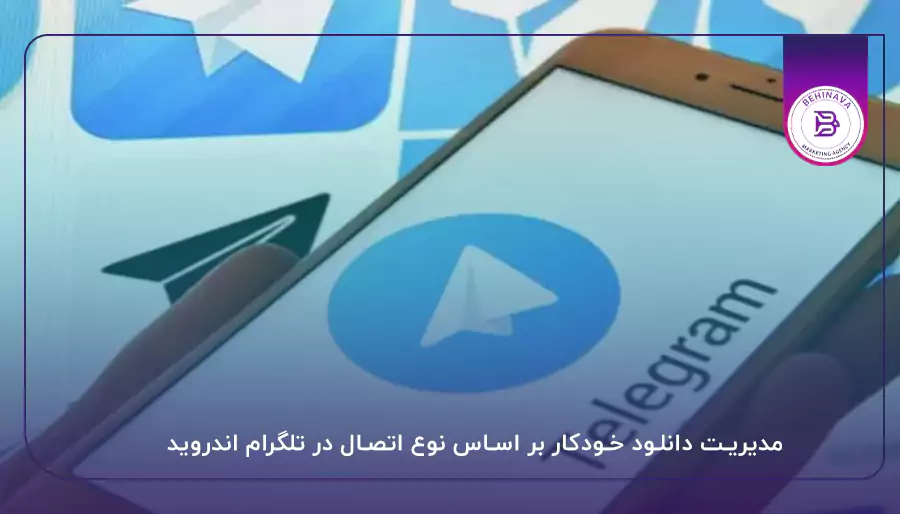
مدیریت دانلود خودکار بر اساس نوع اتصال در تلگرام اندروید
در تنظیمات “داده و حافظه” تلگرام اندروید، میتوانید تنظیمات دانلود خودکار را بر اساس نوع اتصال اینترنت خود مدیریت کنید.
- هنگام استفاده از داده تلفن همراه: در این حالت، به دلیل محدودیت حجم اینترنت و هزینه بیشتر، توصیه میشود دانلود خودکار تمامی فایلها غیرفعال شود.
- هنگام اتصال به Wi-Fi: در زمان اتصال به Wi-Fi، معمولاً محدودیت کمتری از نظر حجم اینترنت وجود دارد. در این حالت میتوانید انتخاب کنید که کدام نوع فایلها به صورت خودکار دانلود شوند (مثلاً فقط عکسها).
- هنگام رومینگ: همانند آیفون، در حالت رومینگ نیز بهتر است دانلود خودکار تمامی فایلها غیرفعال شود تا از هزینههای ناخواسته جلوگیری گردد.
بررسی تنظیمات دانلود خودکار تلگرام ایفون
همانطور که پیشتر توضیح داده شد، برای مدیریت دانلود خودکار تلگرام ایفون و غیرفعال کردن دانلود خودکار تلگرام، باید به بخش “داده و ذخیرهسازی” در تنظیمات تلگرام مراجعه کرده و تنظیمات مربوط به “دانلود خودکار رسانه” را پیکربندی کنید. در این بخش میتوانید مشخص کنید که در هر یک از حالات اتصال (داده تلفن همراه، Wi-Fi، رومینگ) چه نوع فایلهایی به صورت خودکار دانلود شوند یا خیر. با غیرفعال کردن تمامی گزینهها، میتوانید به طور کامل از دانلود خودکار تلگرام ایفون جلوگیری کنید.
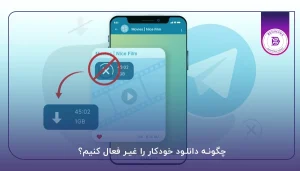
چگونه دانلود خودکار را غیر فعال کنیم؟
فرآیند غیر فعال کردن دانلود خودکار تلگرام برای تمامی پلتفرمها (اندروید، iOS، ویندوز) مشابه است. شما باید به بخش تنظیمات مربوط به داده و ذخیرهسازی یا تنظیمات پیشرفته مراجعه کرده و تنظیمات مربوط به دانلود خودکار رسانهها را بر اساس نوع اتصال اینترنت و نوع چت (خصوصی، گروه، کانال) پیکربندی کنید. هدف اصلی، برداشتن تیک کنار تمامی انواع فایلها (عکس، صدا، ویدئو، فایل) در هر یک از این تنظیمات است.
مقایسه دانلود خودکار واتساپ با تلگرام
در مقایسه با تلگرام، واتساپ نیز امکان مدیریت دانلود خودکار رسانهها را فراهم میکند، اما با ساختاری کمی متفاوت. در واتساپ، تنظیمات دانلود خودکار به صورت جداگانه برای عکس، صدا، ویدئو و سند و برای هر نوع اتصال اینترنت (داده تلفن همراه، Wi-Fi، رومینگ) قابل تنظیم است. برای دسترسی به این تنظیمات در واتساپ، باید به بخش “Storage and Data” (فضای ذخیرهسازی و داده) در تنظیمات واتساپ مراجعه کنید. هر دو پیامرسان امکانات مناسبی برای کنترل دانلود خودکار ارائه میدهند و کاربران میتوانند بر اساس نیاز خود آنها را پیکربندی کنند.
آیا با غیرفعال کردن دانلود خودکار، امکان مشاهده فایلهای ارسالی را از دست خواهم داد؟
خیر، با غیرفعال کردن دانلود خودکار، فایلهای ارسالی همچنان در چتها قابل مشاهده خواهند بود. شما میتوانید هر فایلی را که میخواهید به صورت دستی دانلود کنید.
اگر تنظیمات دانلود خودکار را برای Wi-Fi فعال کنم و برای داده تلفن همراه غیرفعال، چه اتفاقی میافتد؟
در این صورت، زمانی که به شبکه Wi-Fi متصل هستید، فایلها به صورت خودکار دانلود میشوند (بر اساس نوع فایلهایی که انتخاب کردهاید)، اما در زمان استفاده از اینترنت سیمکارت، هیچ فایلی بدون اجازه شما دانلود نخواهد شد.
آیا تنظیمات دانلود خودکار در تلگرام وب نیز قابل تغییر است؟
در حال حاضر، نسخه وب تلگرام امکانات محدودی برای مدیریت دانلود خودکار ارائه میدهد و تنظیمات اصلی باید از طریق برنامههای دسکتاپ یا موبایل انجام شود.
در ادامه وبسایت دیدوگرام نکات مهمی بیان کرده است:
“چرا دانلود خودکار تلگرام را غیرفعال کنیم؟
صرفهجویی در مصرف اینترنت: جلوگیری از دانلود فایلهای غیرضروری.
مدیریت فضای ذخیرهسازی: جلوگیری از پر شدن حافظه دستگاه.
کنترل بهتر روی محتوای دریافتی: انتخاب فایلهایی که واقعاً نیاز دارید.
افزایش سرعت تلگرام: عدم دانلود خودکار فایلهای سنگین.
حفظ امنیت و حریم خصوصی: جلوگیری از دانلود ناخواسته فایلهای مشکوک.”
سخن پایانی
مدیریت تنظیمات تلگرام برای دانلود نکردن خودکار یک اقدام هوشمندانه برای حفظ حجم اینترنت، بهینهسازی حافظه دستگاه و داشتن تجربهای کنترلشدهتر از این پیامرسان است. با دنبال کردن راهنمای ارائه شده در این مقاله، میتوانید به سادگی تنظیمات دلخواه خود را اعمال کرده و از مزایای آن بهرهمند شوید. به یاد داشته باشید که تنظیمات را بر اساس نیاز و نوع استفاده خود پیکربندی کنید تا بهترین تجربه کاربری را داشته باشید.
برای دریافت هر یک از خدمات و یا دریافت مشاوره رایگان میتوانید با کارشناسان ما در ارتباط باشید.
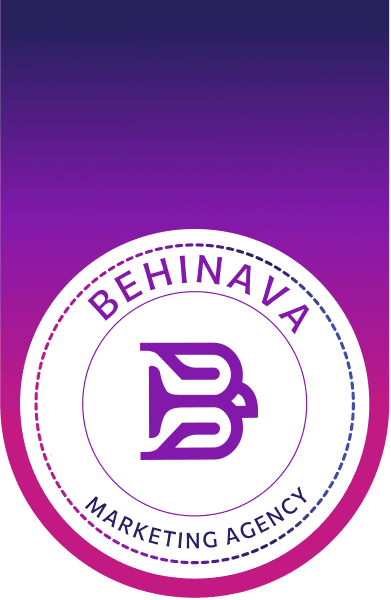

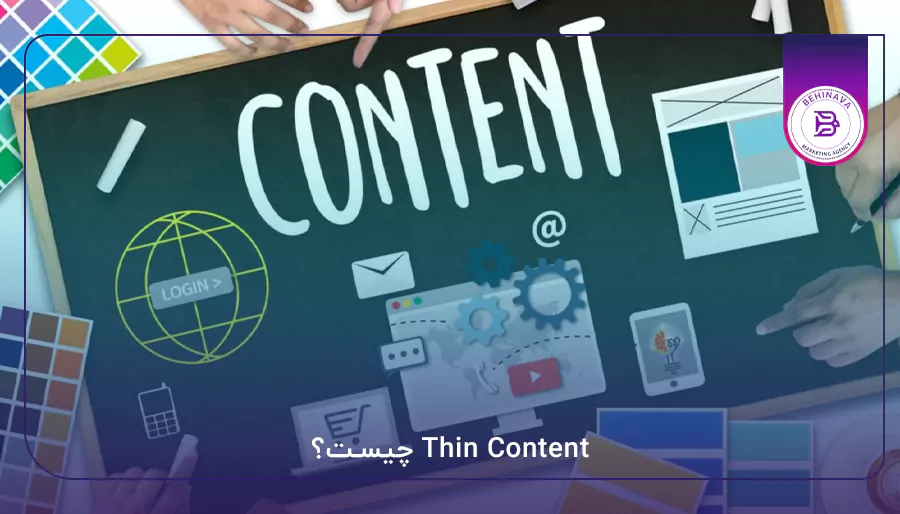
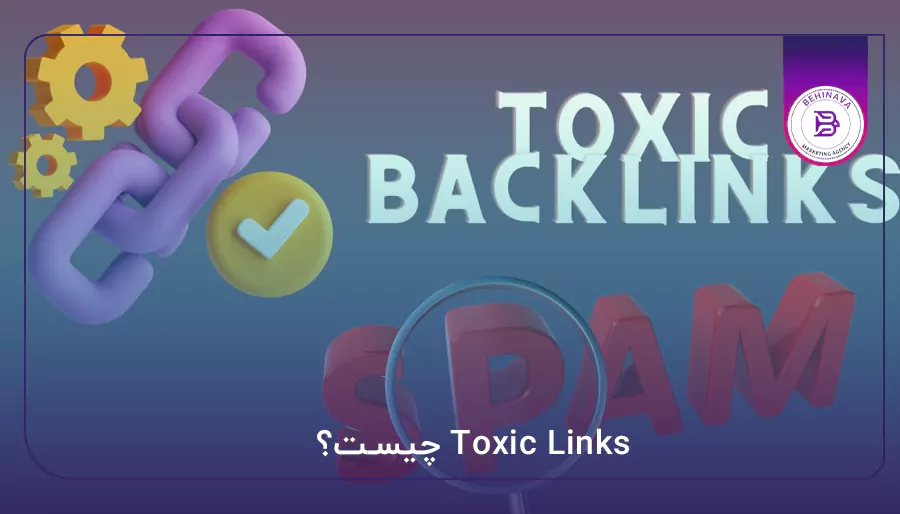
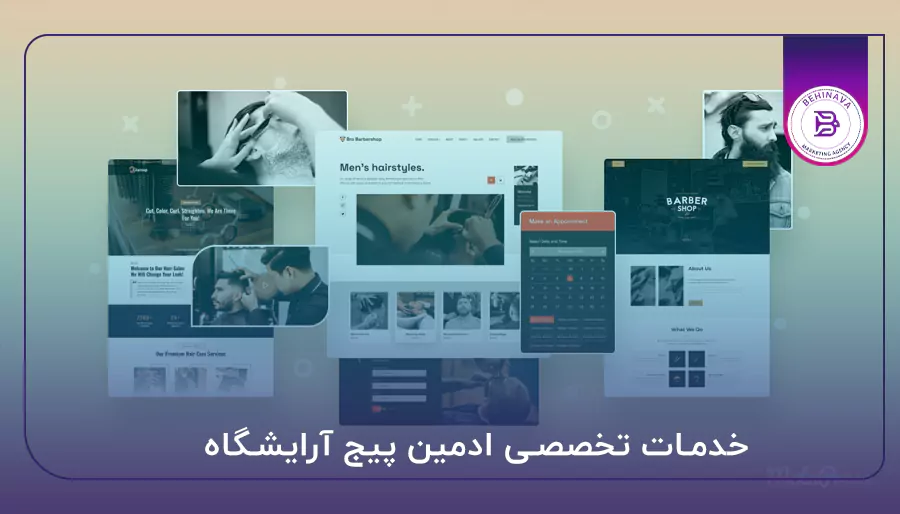

بدون دیدگاه